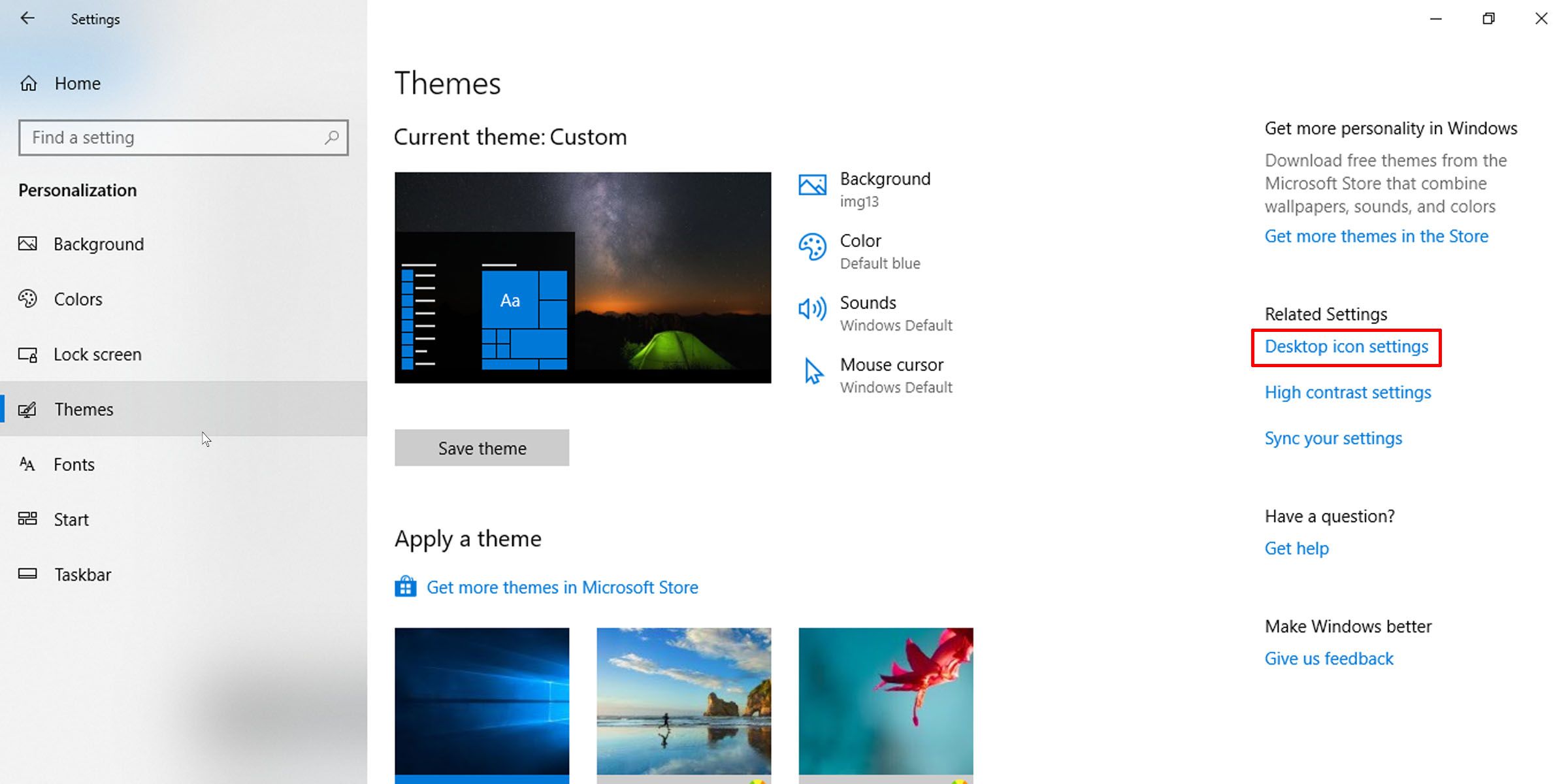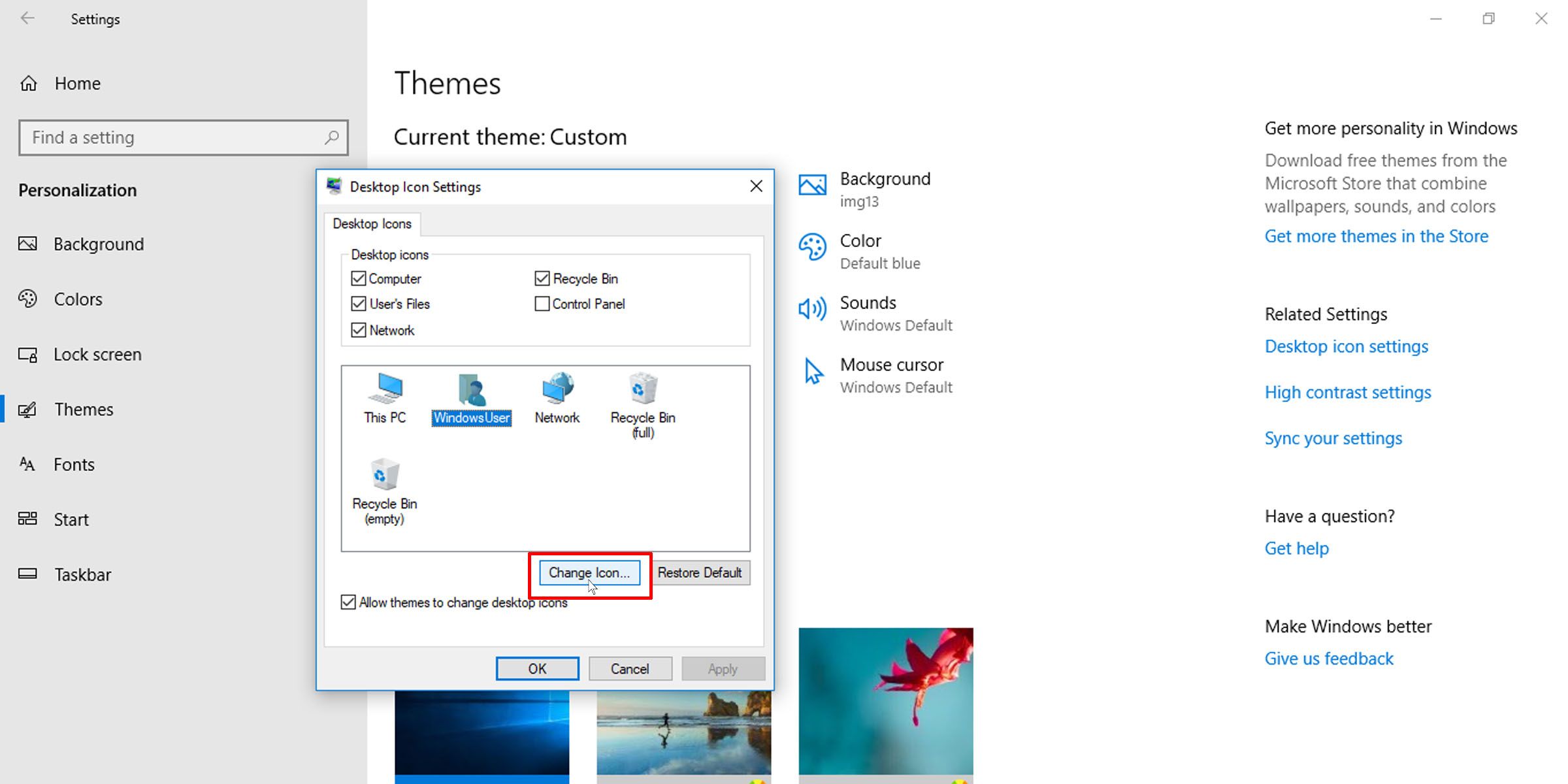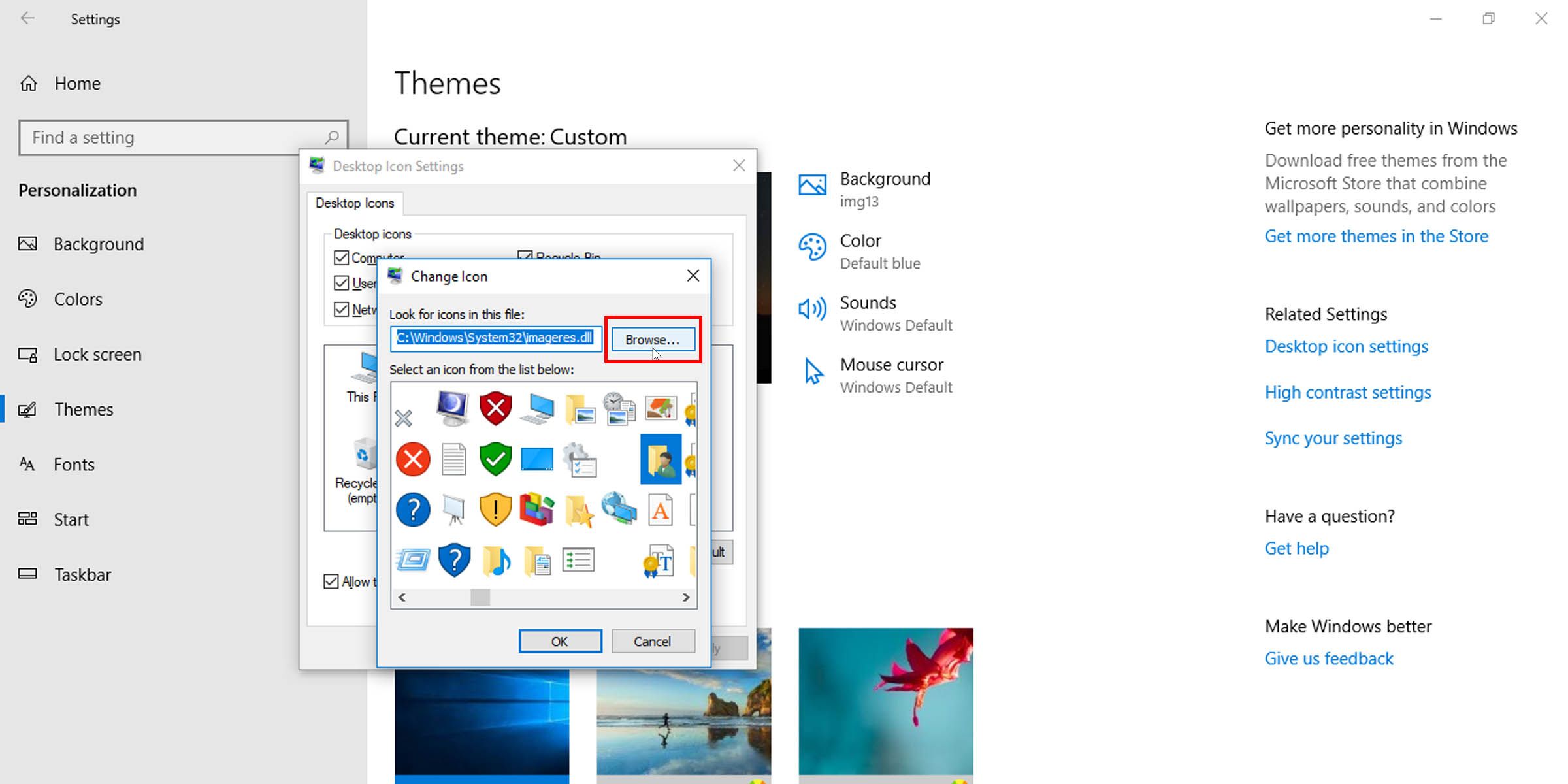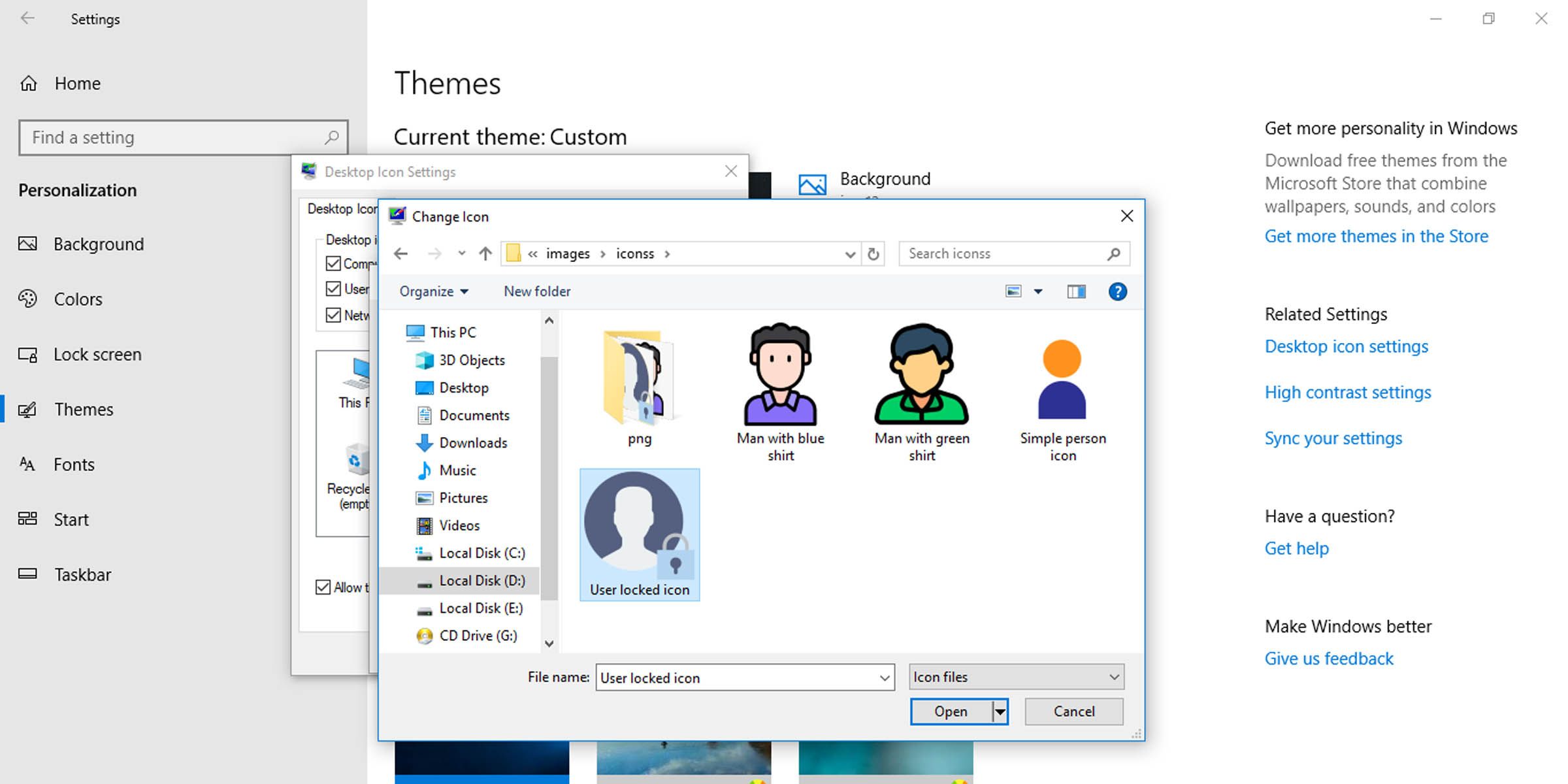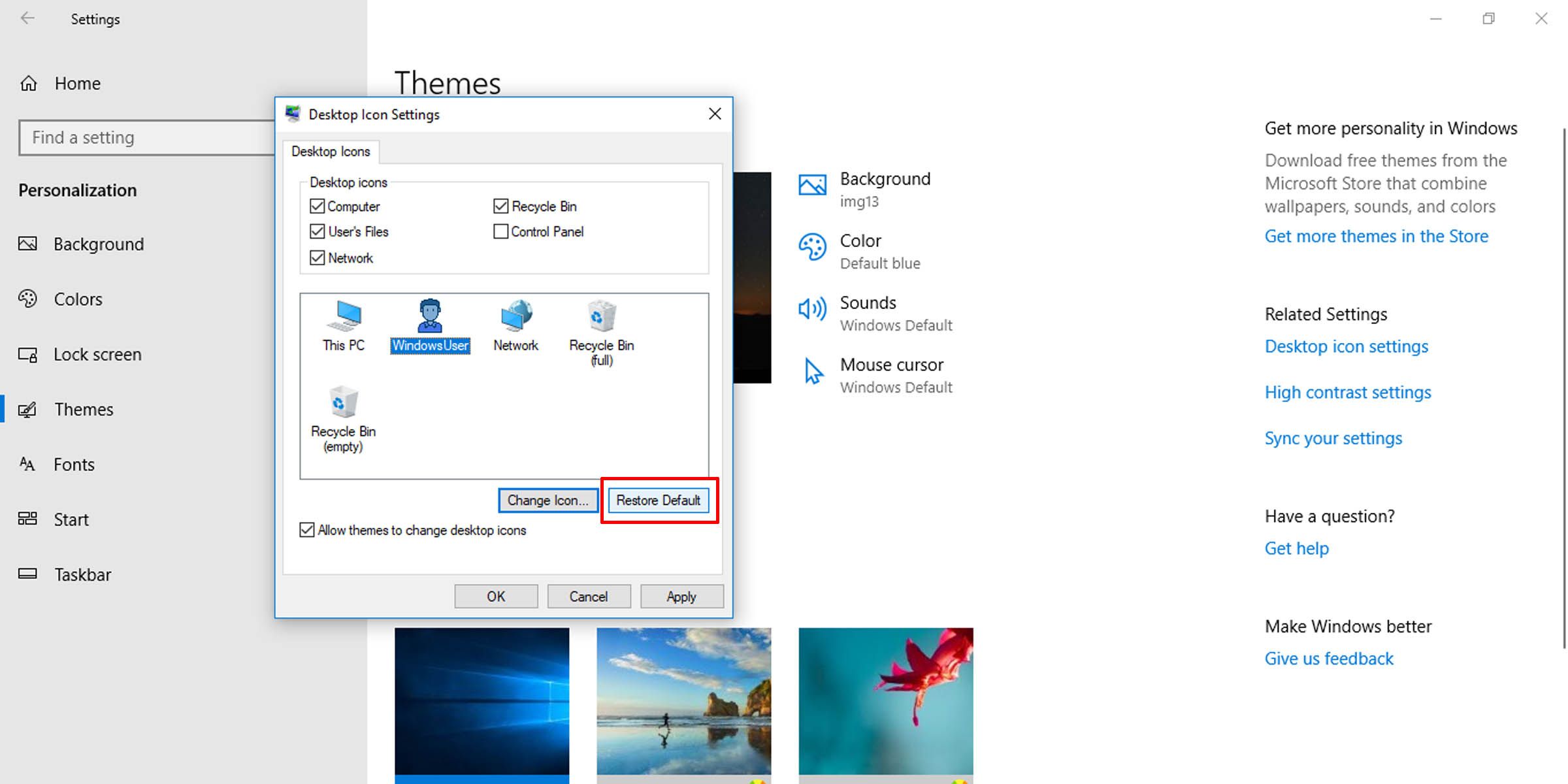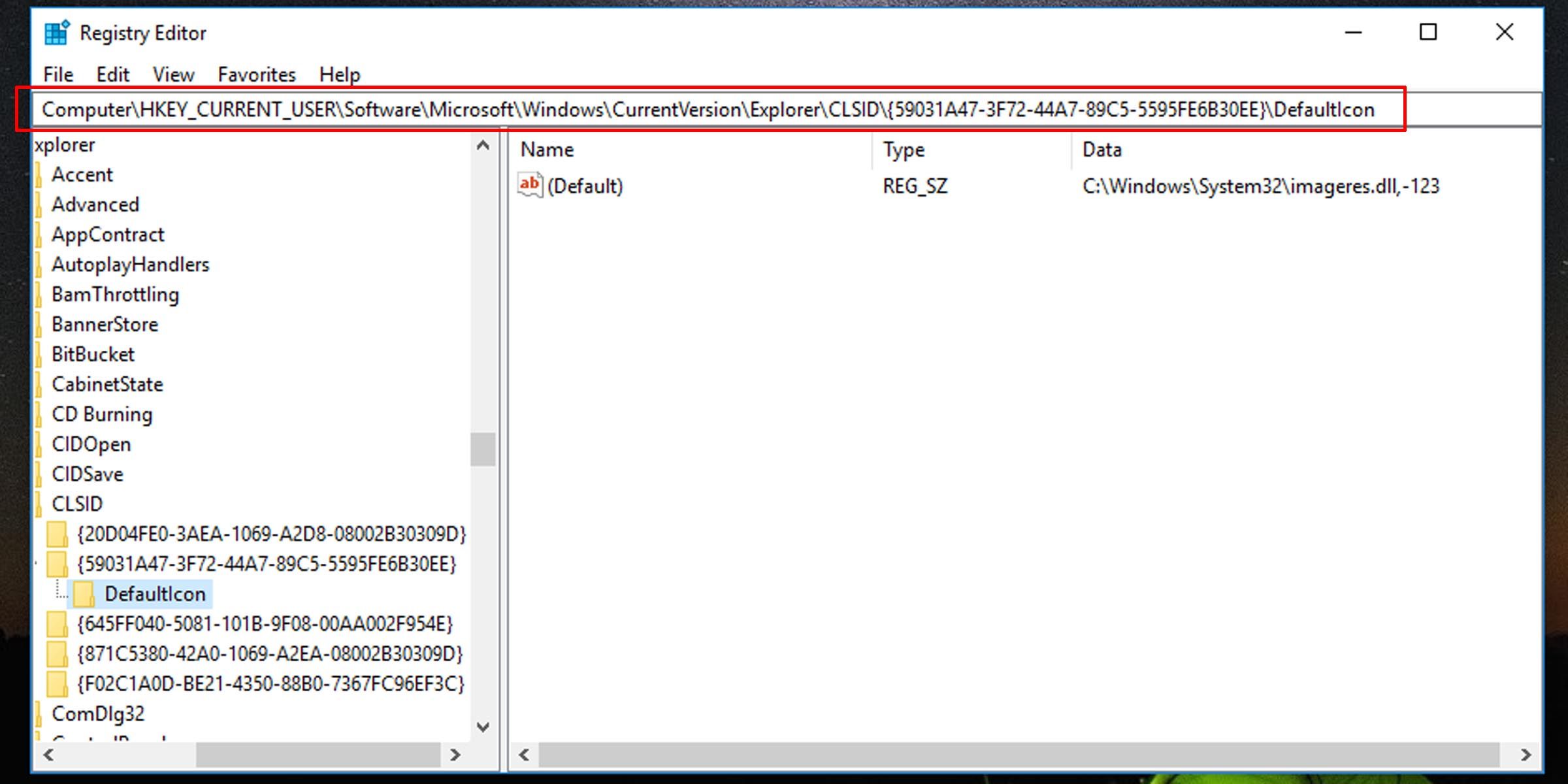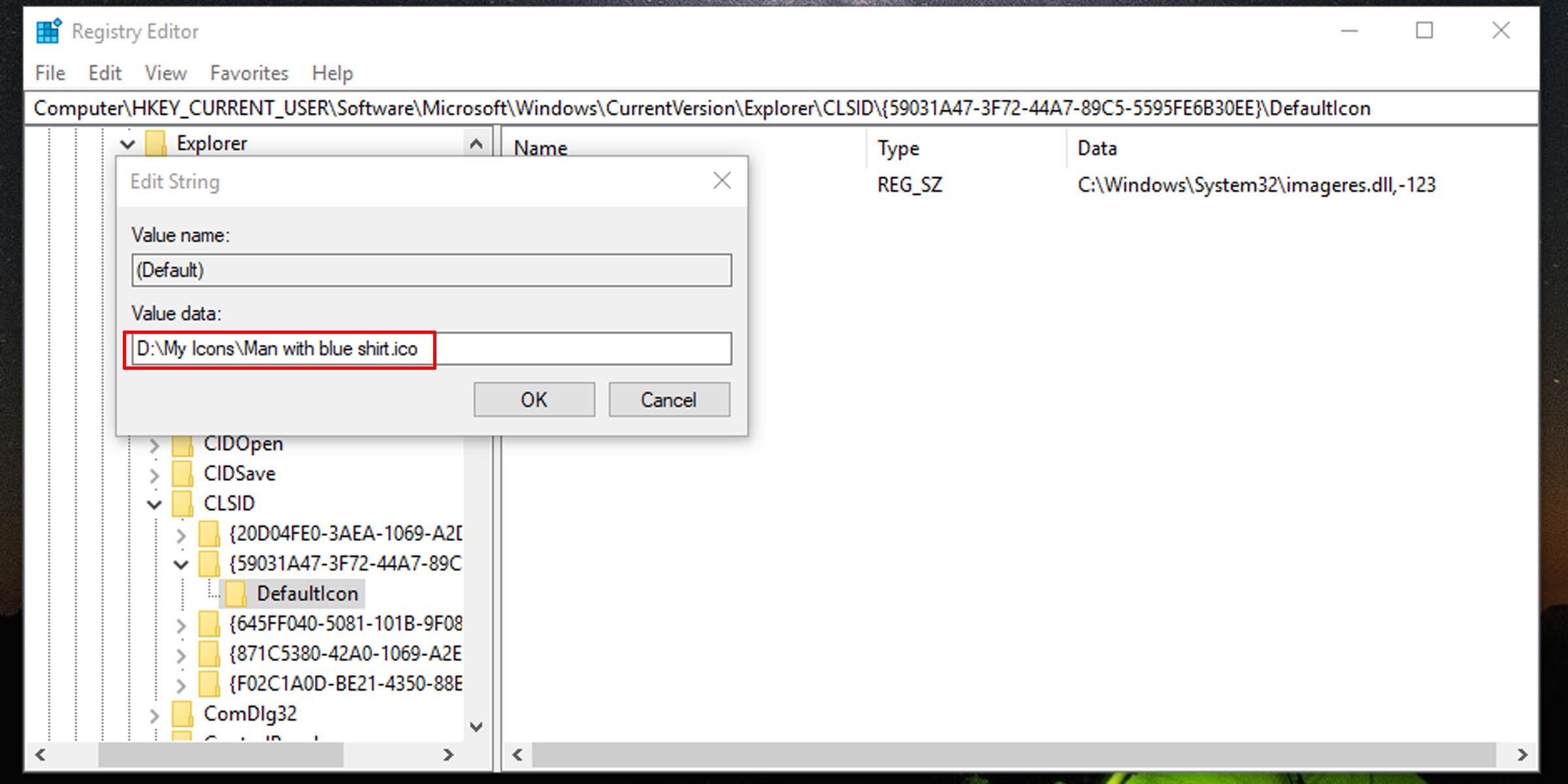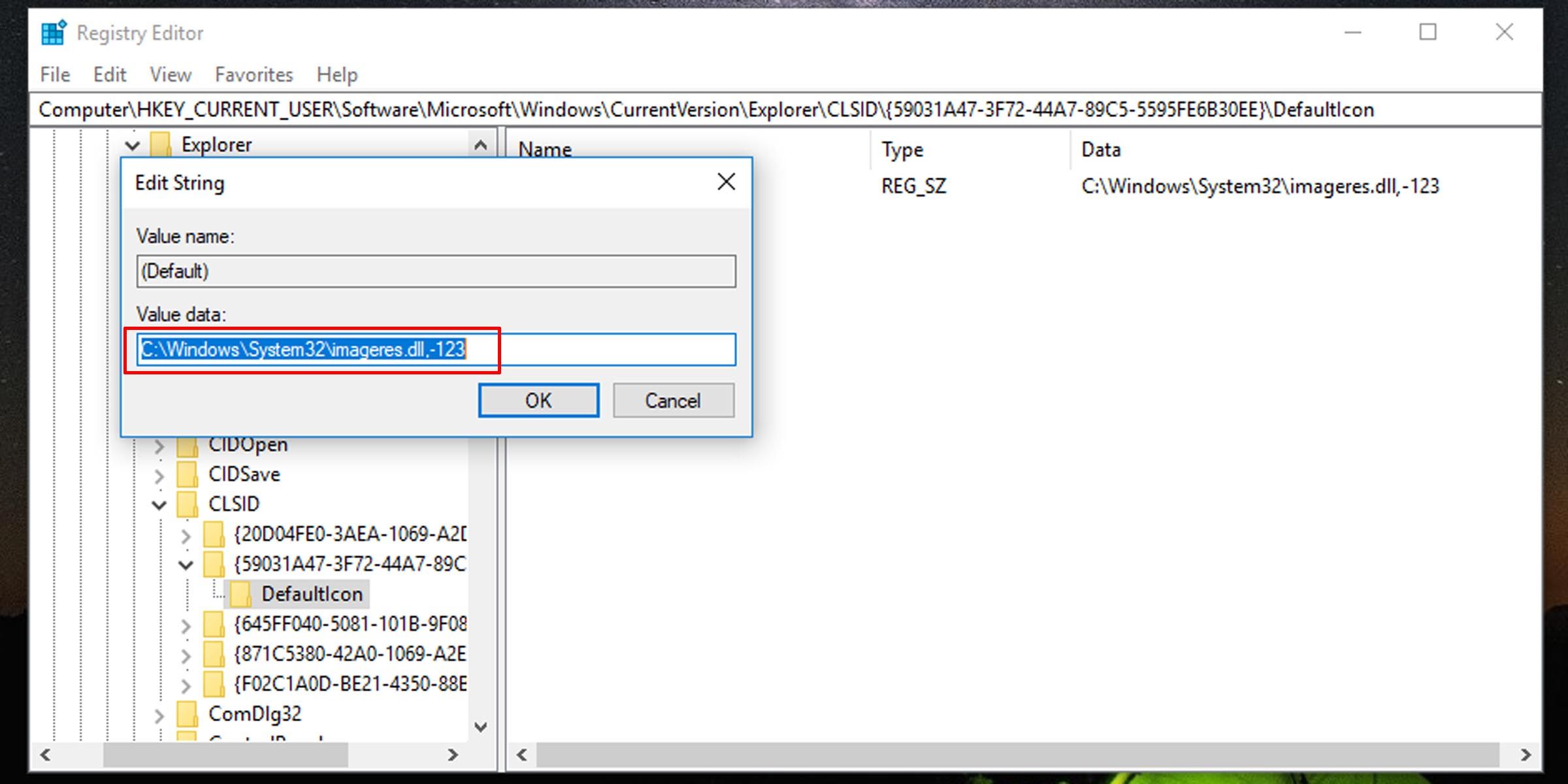.
Entediado de olhar para o mesmo paradigma antigo e sem alma para seus arquivos de usuário? Mude as coisas com um novo ícone.
Sua conta do Windows no Windows 10 é uma coisa pessoal. Ele abriga todos os seus arquivos e permanece com você durante toda a sua sessão no computador. Mas o ícone que o representa no sistema está longe de ser interessante e único.
Se você está cansado de olhar para o ícone de ações sem alma para seus arquivos de usuário no Windows, veja como substituí-lo por uma imagem de sua preferência. E se você se cansar disso, incluímos etapas sobre como configurá-lo de volta ao padrão.
Como encontrar um ícone que você gosta
O Windows tem um conjunto que consiste em muitos ícones comumente usados, mas se você estiver procurando algo mais pessoal, poderá baixar um da Internet. Cobrimos os melhores pacotes de ícones para o Windows 10 antes, mas você também pode converter arquivos PNG em arquivos de ícone, conforme exploramos em nosso guia sobre como personalizar qualquer ícone no Windows 10 e 11.
Depois de escolher um ícone adequado ao seu gosto, siga as etapas abaixo para alterar o ícone padrão dos arquivos do usuário em seu computador.
Como alterar o ícone de arquivos de usuário padrão por meio de configurações
Para substituir o ícone de arquivos de usuário padrão no Windows, faça o seguinte:
- Clique no menu Iniciar e vá para Definições (o ícone de engrenagem) ou pressione Vitória + eu.
- Escolha o Personalização opção.
- Selecione os Temas guia no painel esquerdo e clique no botão Configurações do ícone da área de trabalho opção à direita abaixo Configurações relacionadas.
- Clique no ícone da pasta do usuário e depois em Alterar ícone.
- Acertar Navegar na caixa que aparece.
- Navegue e selecione o ícone que deseja usar.
Este ícone aparecerá ao lado de sua pasta User Files no Explorer. Não é muita mudança, mas é alguma coisa. Para restaurar o ícone de arquivos de usuário padrão, clique no ícone Restaurar padrão opção no Configurações do ícone da área de trabalho janela.
Como alterar o ícone de arquivos de usuário padrão por meio do Editor do Registro
Você também pode fazer isso por meio de um ajuste de registro. Como precaução, nunca altere nada no registro, a menos que tenha certeza de que isso não afetará o desempenho do sistema e sempre faça backup do registro antes de fazer qualquer alteração desconhecida.
- Abra o registro do Windows, clicando no menu Iniciar do Windows e digitando “registry” para abrir o aplicativo Editor do Registro ou pressionando Win + R e digitando “regedit”. Você precisará dar uma substituição de Controle de Conta de Usuário.
- Navegue e expanda a seguinte pasta no registro:
HKEY_CURRENT_USERSoftwareMicrosoftWindowsCurrentVersionExplorerCLSID{59031A47-3F72-44A7-89C5-5595FE6B30EE}DefaultIcon - Clique duas vezes no Predefinição string para abri-lo e editá-lo.
- Debaixo Dados de valor, digite o caminho completo do arquivo de ícone que você deseja usar. Um exemplo seria:
D:My IconsMan with blue shirt.ico - Acertar OK. Você pode fechar o registro.
Se você deseja restaurar o ícone de arquivos de usuário padrão por meio do editor de registro, siga as etapas de 1 a 3 acima e digite o seguinte no campo de dados do valor:
C:WindowsSystem32imageres.dll,-123
Isso redefine o ícone para seus arquivos de usuário.
Brincando com sua pasta de usuário
A realocação de sua pasta de usuário pode não ser para os fracos de coração, mas se você deseja um nível mais alto de personalização ou se simplesmente precisa liberar espaço em sua unidade principal, você posso realizar isso. No entanto, é recomendável não mover toda a pasta de usuário e otimizar as novas pastas para uma melhor organização.
.